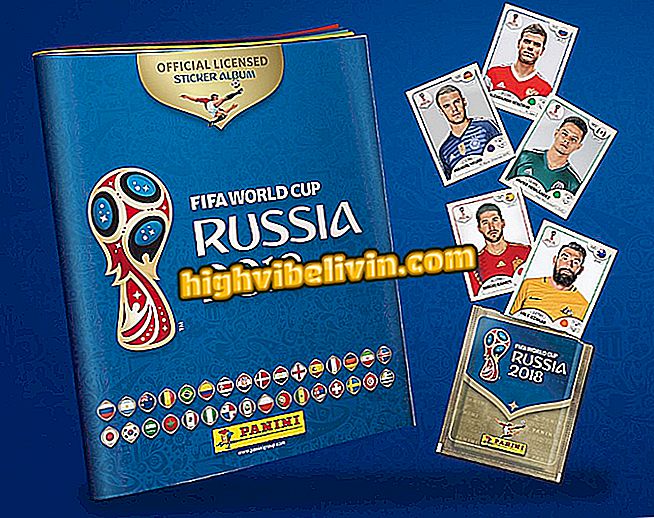วิธีการลงทะเบียนลายนิ้วมือบน Moto Z3 Play
เครื่องอ่านลายนิ้วมือเป็นหนึ่งในนวนิยายหลักของ Moto Z3 Play อยู่ด้านล่างปุ่มปรับระดับเสียงคุณสมบัติรับรู้ถึงห้านิ้วที่แตกต่างกันและช่วยให้คุณสามารถปลดล็อคอุปกรณ์ที่มีเพียงสัมผัสของเซ็นเซอร์ นอกเหนือจากการทำให้ผู้ใช้เร็วขึ้นไบโอเมทริกส์ยังเพิ่มความปลอดภัยให้กับระบบมากขึ้นเนื่องจากมันทำงานควบคู่กับรหัสผ่าน Android แบบดั้งเดิม
อย่างไรก็ตามในการปลดล็อค Moto Z3 Play ด้วยลายนิ้วมือเช่นเดียวกับสมาร์ทโฟนทุกเครื่องคุณต้องลงทะเบียนก่อน ในบทช่วยสอนต่อไปนี้ TechTudo ให้ รายละเอียดทุกขั้นตอนที่จำเป็นในการใช้ไบโอเมตริกในการเปิดตัวของโมโตโรล่า

Biometrics ช่วยให้คุณปลดล็อคโทรศัพท์มือถือและแอพพลิเคชั่นได้ด้วยสัมผัสเดียว ดูวิธีการใช้
การเปลี่ยนแปลงในการเล่น Moto Z3 คืออะไร: ความแตกต่างเมื่อเทียบกับการเล่น Moto Z2
ขั้นตอนที่ 1 ในหน้าจอการตั้งค่าของ Moto Z3 Play ของคุณเลือกตัวเลือก "ความปลอดภัยและตำแหน่ง" จากนั้นแตะที่ "ลายนิ้วมือ"
ขั้นตอนที่ 2 เลือก "ตั้งค่าลายนิ้วมือ" และป้อนรหัสผ่านรูปแบบหรือปลดล็อก PIN ในกรณีที่อุปกรณ์ไม่ได้เปิดใช้งานวิธีการป้องกันใด ๆ เหล่านี้คุณต้องเลือกหนึ่งวิธีก่อนดำเนินการต่อ

หากต้องการทำต่อให้ป้อนหรือกำหนดวิธีการอื่นในการดีบั๊ก
ขั้นตอนที่ 3 ในหน้าจอถัดไปหากคุณต้องการตั้งค่า PIN, PIN หรือรูปแบบในขั้นตอนก่อนหน้าสมาร์ทโฟนของคุณจะถามคุณว่าจะแสดงเนื้อหาของการแจ้งเตือนบนหน้าจอล็อคหรือไม่ ในกรณีนี้เพียงเลือกตัวเลือกที่คุณต้องการและแตะ "เสร็จสิ้น"

เมื่อตั้งค่ารหัสผ่าน PIN หรือรูปแบบให้ปรับความเป็นส่วนตัวของการแจ้งเตือนของคุณด้วย
ขั้นตอน 4. หลังจากทำตามขั้นตอนทั้งหมดข้างต้นเสร็จแล้วค้นหาและสัมผัสเครื่องเล่นดิจิทัลที่ด้านข้างของอุปกรณ์ เช่นเดียวกับที่ระบบระบุเองคุณสามารถค้นหาเซ็นเซอร์ใต้ปุ่มปรับระดับเสียง

หลังจากค้นหาเซ็นเซอร์ให้แตะหนึ่งครั้งเพื่อดำเนินการต่อ
ขั้นตอนที่ 5. ในหน้าจอถัดไปก่อนที่จะสัมผัสตัวเลือก "เริ่มต้น" และสุดท้ายเริ่มลายเซ็นดิจิทัลตรวจสอบให้แน่ใจว่าเซ็นเซอร์และนิ้วของคุณสะอาด นอกจากนี้เพื่อให้แน่ใจว่าความสำเร็จของกระบวนการให้ถือสมาร์ทโฟนในตำแหน่งการใช้งานปกติ
ขั้นตอนที่ 6. เมื่อกระบวนการลงทะเบียนเริ่มต้นขึ้นให้ทำตามคำแนะนำบนหน้าจอและสัมผัสเซ็นเซอร์หลาย ๆ ครั้งตามที่จำเป็น เมื่อสิ้นสุดกระบวนการสมาร์ทโฟนของคุณจะไปยังหน้าจอถัดไปโดยอัตโนมัติ

ระหว่างการลงทะเบียนให้ระวังคำแนะนำที่ปรากฏบนหน้าจอ
ขั้นตอนที่ 7 เมื่อเพิ่มลายนิ้วมือแล้วคุณสามารถสิ้นสุดขั้นตอนได้โดยแตะ "เสร็จสิ้น" อย่างไรก็ตามหากคุณต้องการลงทะเบียนลายนิ้วมือของคุณหรือคนอื่น ๆ ให้แตะ "เพิ่มอีก"

ในตอนท้ายของขั้นตอนคุณสามารถเพิ่มอีกหนึ่งดิจิตอล
พร้อม! หลังจากเสร็จสิ้นการลงทะเบียนของดิจิทัลก็เป็นไปได้ที่จะใช้เพื่อปลดล็อคอุปกรณ์และแอพพลิเคชั่น
หากต้องการเพิ่มลบหรือเปลี่ยนชื่อดิจิทัล
ในอนาคตหากคุณต้องการเพิ่มดิจิตอลอื่น ๆ หรือแม้กระทั่งจัดการสิ่งที่ลงทะเบียนไว้เพียงทำตามขั้นตอนด้านล่าง:
ขั้นตอนที่ 1 อีกครั้งในการตั้งค่า "ความปลอดภัยและตำแหน่ง" แตะตัวเลือก "ลายนิ้วมือ" แล้วป้อนรหัสผ่าน PIN หรือรูปแบบของคุณ
ขั้นตอนที่ 2 ในหน้าจอถัดไปนอกเหนือจากความสามารถในการแยกลายนิ้วมือที่ลงทะเบียนคุณยังสามารถเปลี่ยนชื่อพวกเขาได้ ในการทำเช่นนี้เพียงแตะที่ชื่อของหนึ่งในนั้นและเปลี่ยนคำอธิบาย

นอกเหนือจากการยกเว้นการแสดงผลที่ลงทะเบียนแล้วคุณยังสามารถเปลี่ยนชื่อได้
ขั้นตอนที่ 3 ในหน้าจอเดียวกันนี้ระบบยังอนุญาตให้คุณเพิ่มลายนิ้วมือใหม่ อย่างไรก็ตามจำไว้ว่าคุณสามารถลงทะเบียนได้สูงสุดห้านิ้วเท่านั้น

ตามค่าเริ่มต้นระบบจะไม่อนุญาตให้คุณลงทะเบียนมากกว่าห้าระบบดิจิตอล

เล่น Moto Z3: ทำความรู้จักกับสมาร์ทโฟน Motorola
จะซื้อโทรศัพท์มือถือในสหรัฐอเมริกาได้อย่างไร ผู้ใช้แลกเปลี่ยนเคล็ดลับในฟอรัม